打印机显示脱机状态怎么处理 解决及恢复步骤指南
打印机显示脱机状态怎么处理?这是一个常见的问题,在我们使用过程中难免会遇到脱机的故障情况。这种情况出现,我们需要先找出具体原因是什么,然后根据原因去解决这样才比较快速。以下是打印机显示脱机一些解决及恢复步骤方法,可以帮助大家快速恢复打印机的正常工作。

一、打印机显示脱机状态怎么处理
1、检查打印机的电源和连接。确保打印机已经正确接通电源,并且开关已经打开。如果打印机是通过USB或网络线连接到电脑的,检查线缆是否松动或损坏。如果打印机是无线的,检查打印机和电脑是否连接到同一个无线网络,以及无线信号是否稳定。
2、检查打印机的驱动程序和软件。有时,打印机的驱动程序或软件可能过时或损坏,导致打印机无法识别或响应电脑的指令。你可以尝试更新或重新安装打印机的驱动程序和软件,可以从“打印机卫士”自动检测下载最新的驱动版本。

 好评率97%
好评率97%
 下载次数:4797945
下载次数:4797945
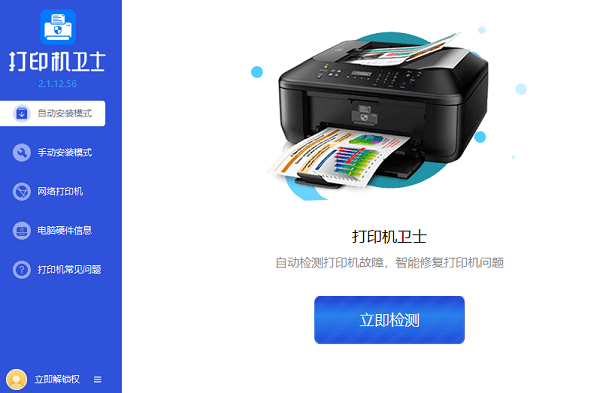
3、检查打印机的设置和状态。有时,打印机可能被误设置为脱机模式,或者有一些错误或堵塞导致打印机无法工作。你可以在电脑的控制面板或设备和打印机中找到打印机的图标,右键单击并选择“查看打印机的状态”或“查看打印机的属性”。在弹出的窗口中,你可以检查打印机是否被设置为脱机模式,如果是的话,取消勾选“使用脱机模式”或“暂停打印”选项。你也可以检查打印机是否有纸张不足、墨盒缺少或其他错误提示,如果有的话,按照打印机的说明进行处理。
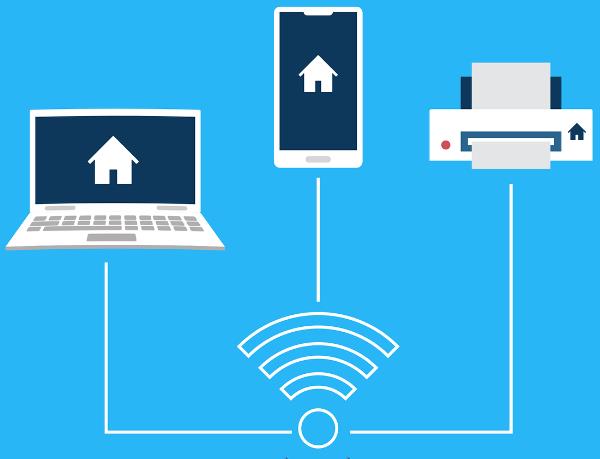
4、重启打印机和电脑。有时,重启打印机和电脑可以解决一些暂时性的问题,让打印机重新连接和识别电脑。你可以先关闭打印机和电脑,然后等待几分钟,再重新打开它们,看看打印机是否恢复正常。
5、尝试其他的解决方法。如果以上的步骤都无法解决打印机显示脱机状态的问题,你可以尝试一些其他的解决方法,例如:

①、更换打印机的USB或网络线,或者尝试使用不同的端口或插槽。
②、在电脑上删除打印机的设备,然后重新添加打印机,或者尝试使用不同的电脑连接打印机。
③、在打印机的菜单中恢复打印机的出厂设置,或者按照打印机的说明进行硬件复位。
④、联系打印机的制造商或技术支持,寻求专业的帮助或维修服务。
以上就是打印机显示脱机状态怎么处理,解决及恢复步骤指南。希望对你有所帮助。如果有遇到打印机连接、共享、报错等问题,可以下载“打印机卫士”进行立即检测,只需要一步便可修复问题,提高大家工作和打印机使用效率。